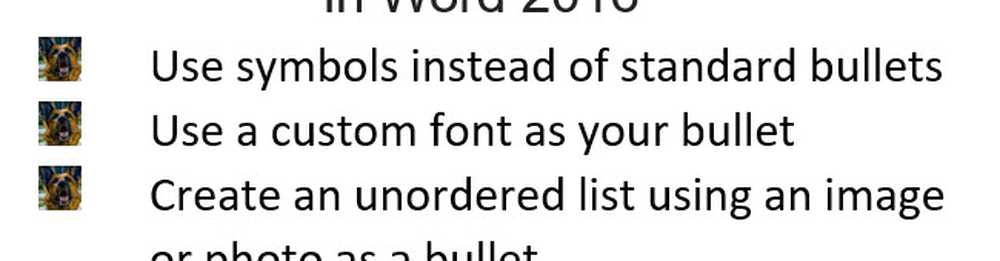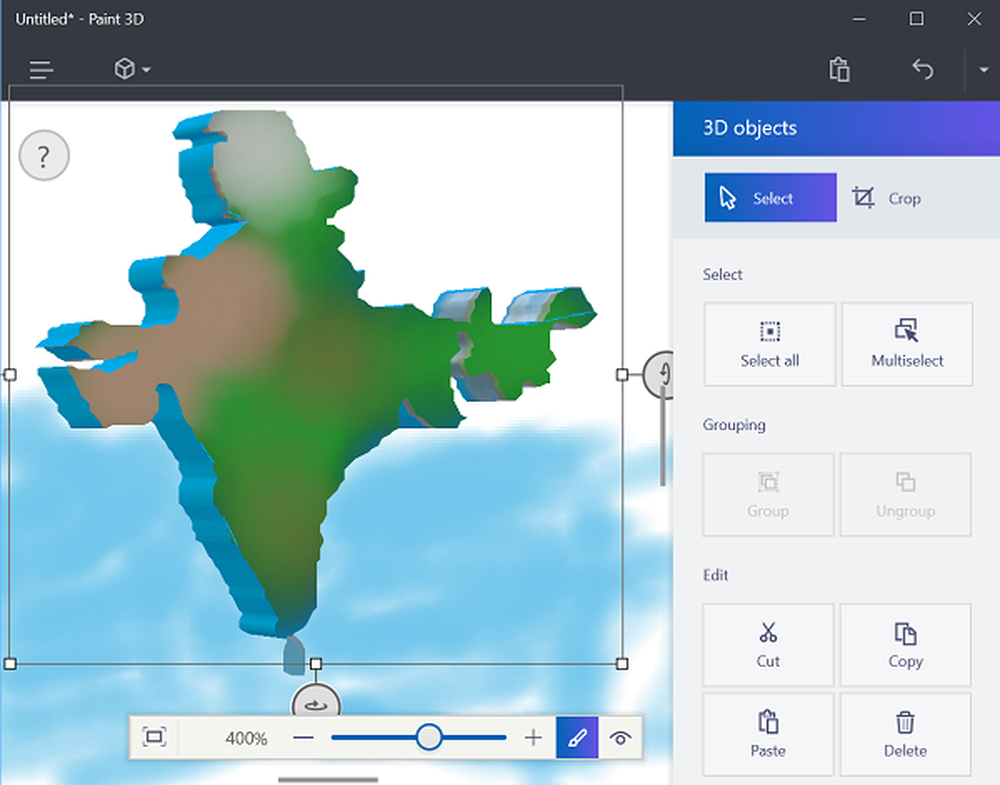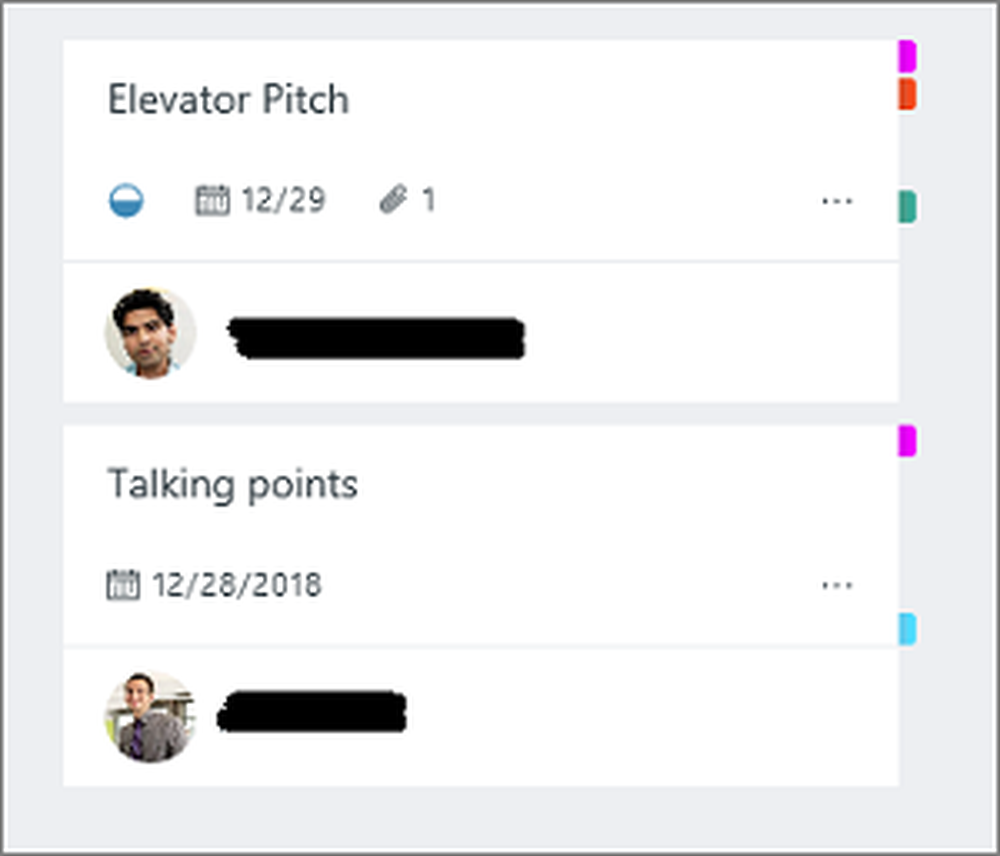Hoe chatgroepen te maken in Facebook Messenger, WhatsApp & Signal
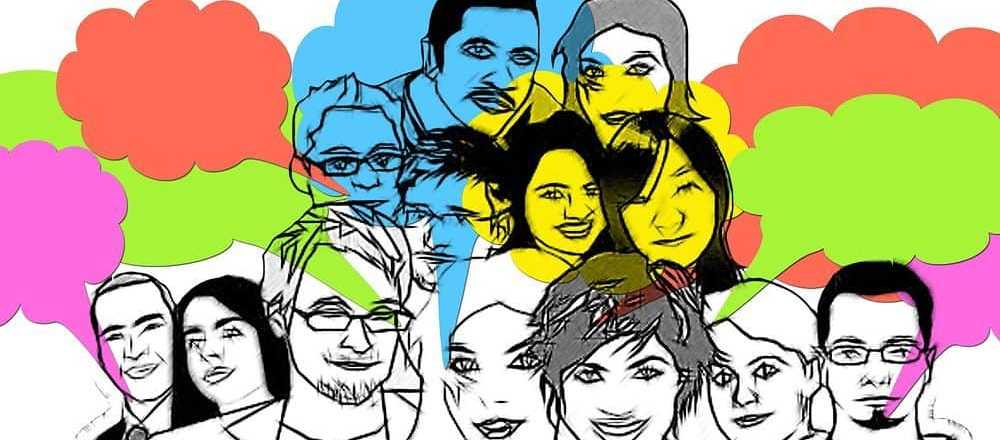
Het is niet zo moeilijk en vandaag zal ik je laten zien hoe je het moet doen voor de drie belangrijkste diensten. Dit zijn Facebook Messenger, WhatsApp en Signal. Ik zal het waar mogelijk op de desktopversies van de services doen.
Hoe chatgroepen te creëren in verschillende eenvoudige stappen
Iedereen houdt van gemakkelijk dus laten we beginnen met de gemakkelijkste van het lot - Facebook Messenger.
Hoe chatgroepen te maken in Facebook Messenger
Ga naar Messenger en klik in de linkerbovenhoek op het pictogram om een nieuw bericht te starten.

U ziet nu bovenaan de naam van een persoon of groep typen. Omdat de groep nog niet bestaat, begint u met het typen van de namen van mensen die u in de groep wilt hebben. In dit voorbeeld heb ik mijn vrouw en ik toegevoegd. Ga door met het toevoegen van mensen totdat je klaar bent.
Maar ik zal uit persoonlijke ervaring zeggen dat sommige mensen er niet van houden om aan groepen te worden toegevoegd zonder hun toestemming. Dus vraag ze eerst.

Hiermee wordt de groep uitgeschakeld en kunt u beginnen met chatten. Uw berichten worden vervolgens naar iedereen in de groep verzonden en u kunt zien wie het bericht heeft gezien en gelezen.
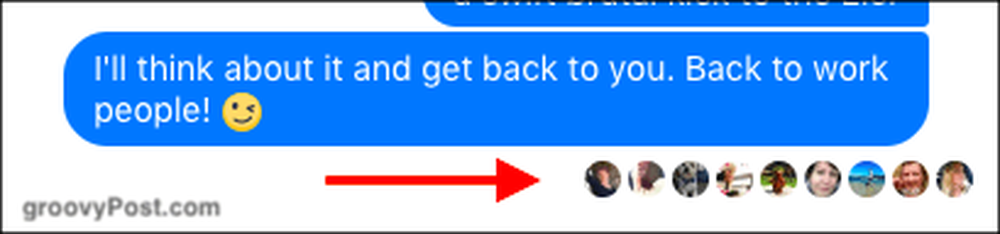
Aan de rechterkant, onder Mensen, je zult zien wie er in de groep zit (ik blankde ze hier uit). Er is ook een link om andere mensen toe te voegen.
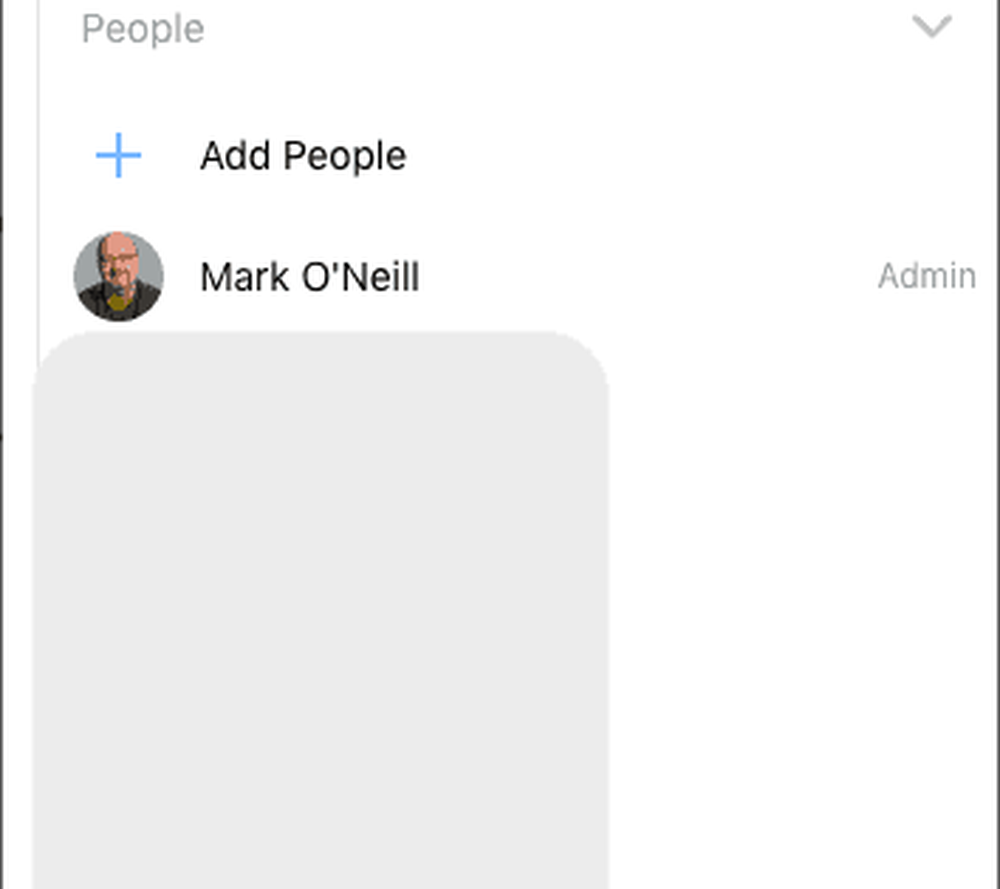
Bovenaan de rechterzijbalk kunt u op de titel klikken en deze wijzigen in wat u maar wilt. Als u de gewenste groep hebt, klikt u op Gedaan.

Hoe chatgroepen te maken in WhatsApp
Ik kan niet beginnen om te tellen in hoeveel groepen ik deel uitmaak van WhatsApp. Zozeer zelfs dat ik alle meldingen heb gedempt om te voorkomen dat mijn telefoon elke twee minuten piept. Maar er is geen twijfel dat het hebben van speciale belangengroepen in WhatsApp geweldig is. Mijn schoonbroer, bijvoorbeeld, maakte een groep voor het plannen van zijn bruiloft.
Ik raad aan dit te doen op de desktopversie of webversie van WhatsApp omdat het veel eenvoudiger is. Uiteraard wordt alles later met uw telefoon gesynchroniseerd.
Klik op de knop bovenaan om een nieuw gesprek te starten.
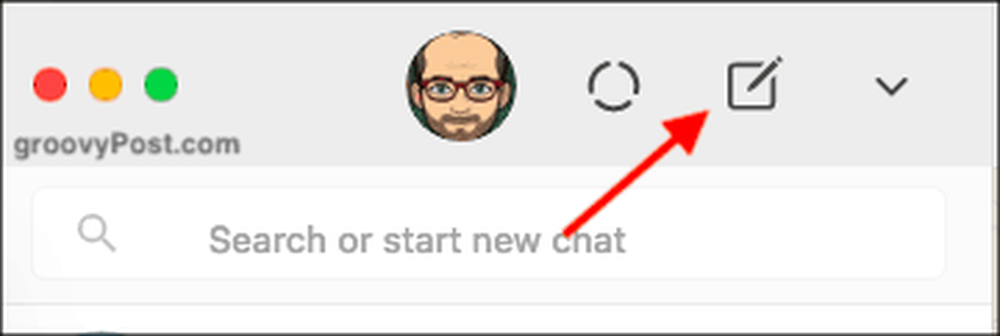
Klik nu Nieuwe groep.
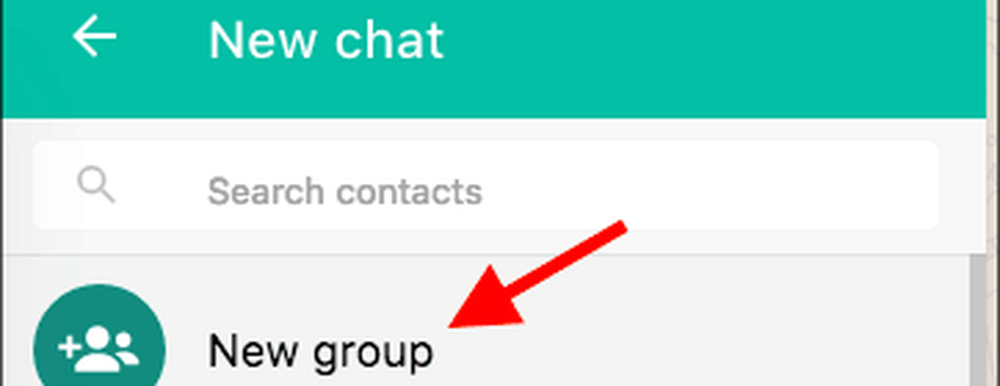
De aard van WhatsApp betekent dat u het telefoonnummer van de persoon op uw smartphoneversie van WhatsApp moet hebben. Als het er is, zoekt u naar de naam en voegt u die toe aan de groep.
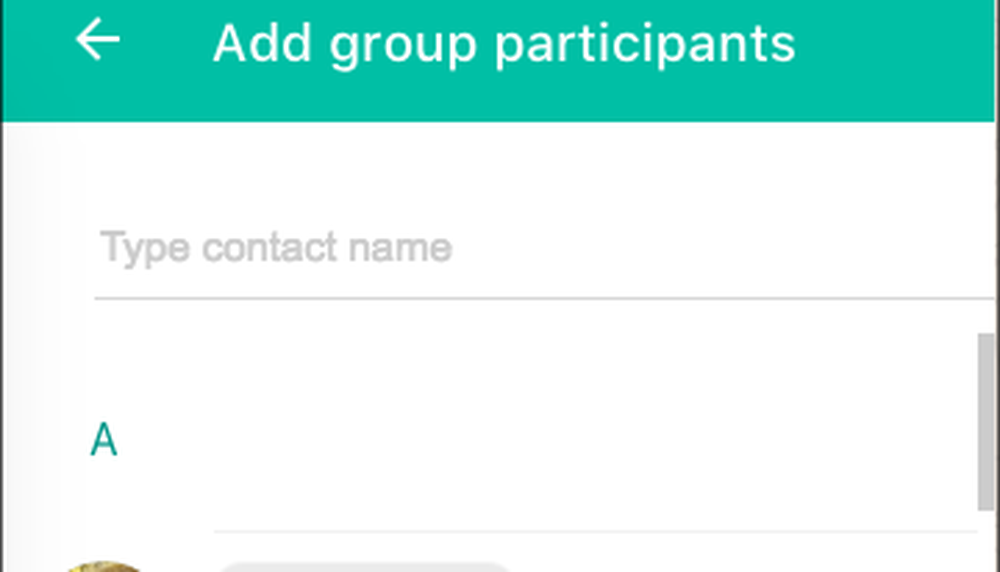
De groep zal zich dan voor de eerste keer openen voor chatten. Als u bovenaan op de titel klikt, kunt u deze wijzigen in iets wat u nog meer kunt onthouden en kunt u een groepsavatar uploaden.

Als u verder naar beneden scrolt in de groepsinstellingen, ziet u enkele andere handige functies. Een daarvan is om de meldingen te dempen (die ik je aanbeveel als de groep het druk heeft). De andere is om andere teamleden een beheerder van de groep te maken.
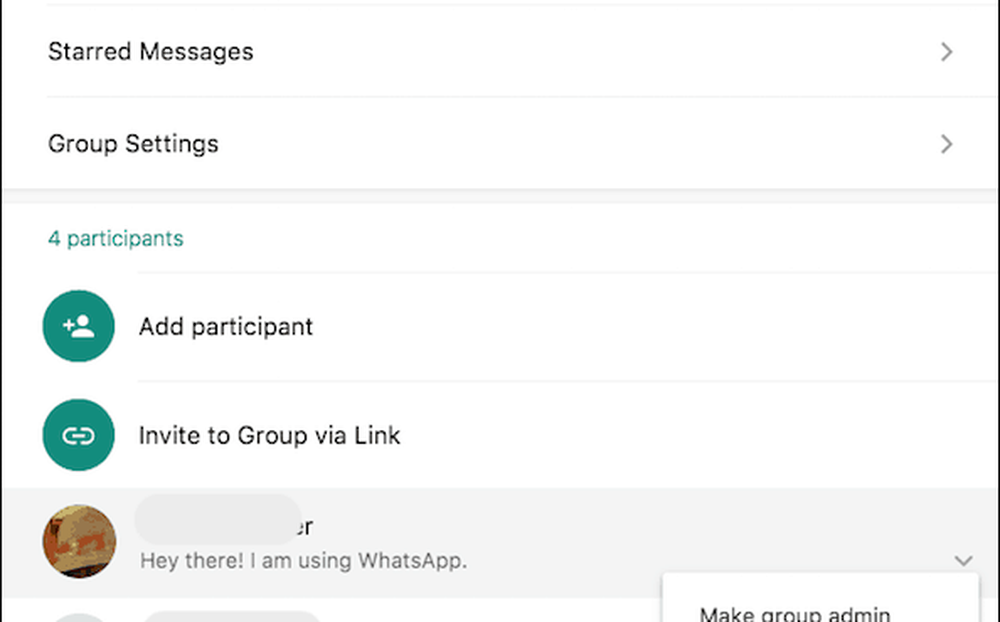
Als u naar de bovenstaande schermafbeelding kijkt, ziet u dat er een optie is genaamd Nodig uit voor groep via Link. Dit genereert een klikbare link die u online kunt plaatsen zodat het publiek zich kan aanmelden. Of u kunt het naar bepaalde personen sturen, waardoor de leercurve voor deelname aan de groep afneemt.
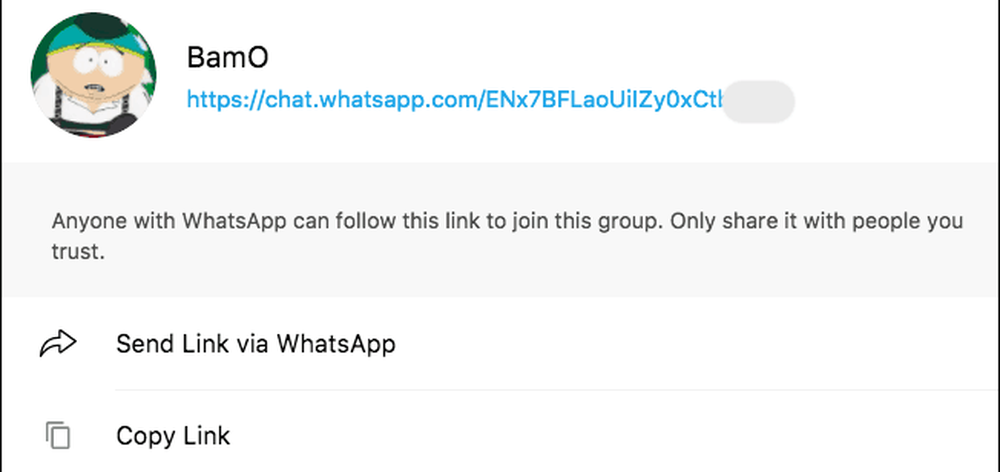
Hoe chatgroepen in signaal te creëren
Ik heb niet al te veel ervaring met het maken van groepen in Signal, omdat ik mijn vrienden nog steeds probeer over te halen over te stappen van WhatsApp. Het maken van een groep is echter relatief eenvoudig en pijnloos.
Dat gezegd hebbende, lijkt de desktopversie van Signal u niet in staat om een groep te maken. U moet het dus op uw telefoon doen.
Klik op het logo in de rechterbovenhoek om een nieuw gesprek te starten.
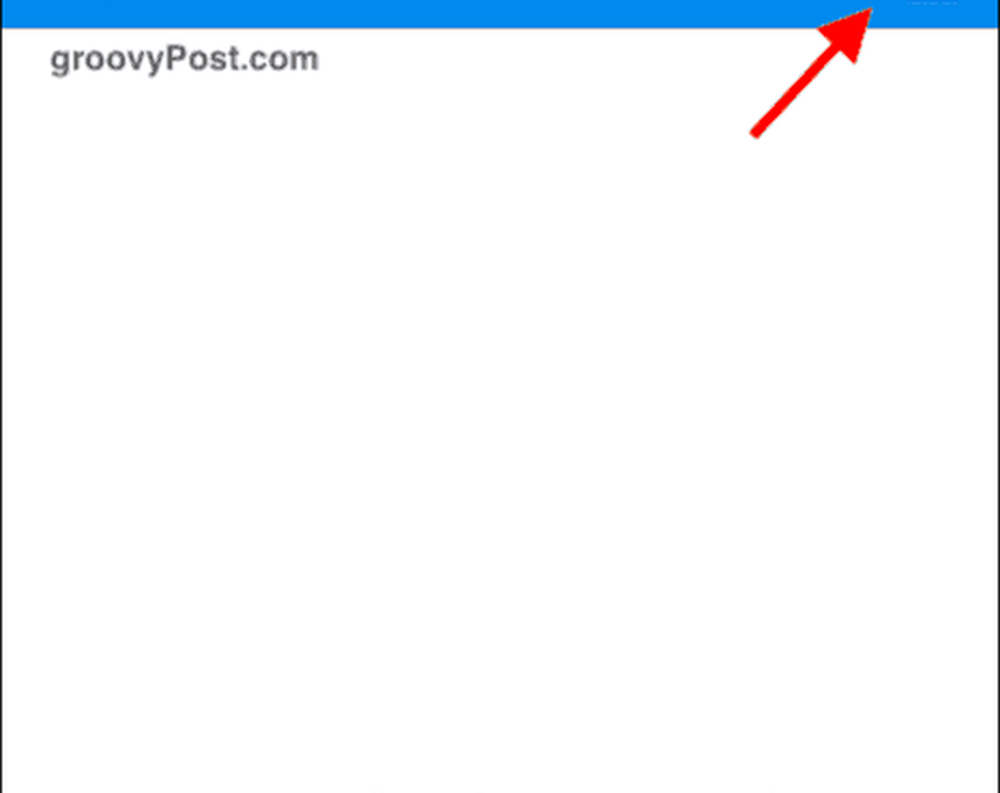
Klik op het groepspictogram in de rechterbovenhoek.
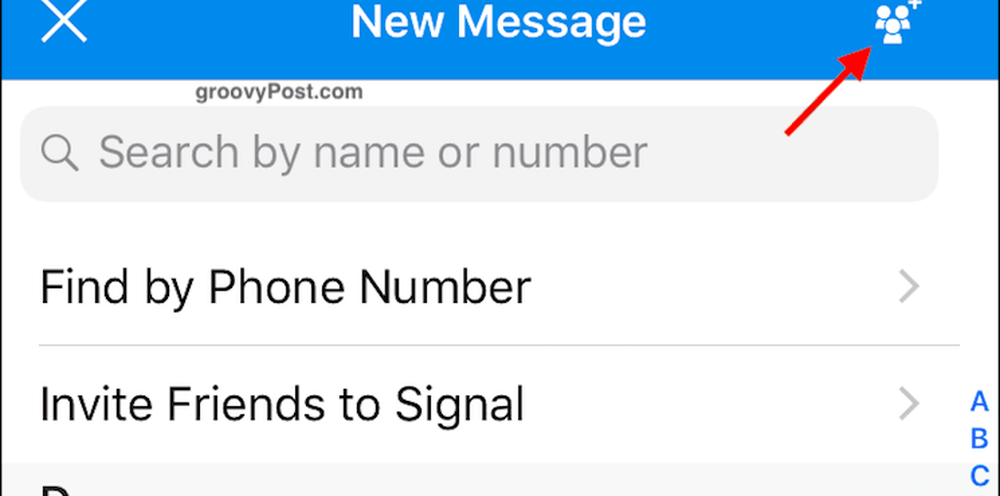
Geef je nieuwe groep een naam en voeg de contacten toe die je wilt toevoegen. Tik vervolgens op creëren en de nieuwe groep zal openen.
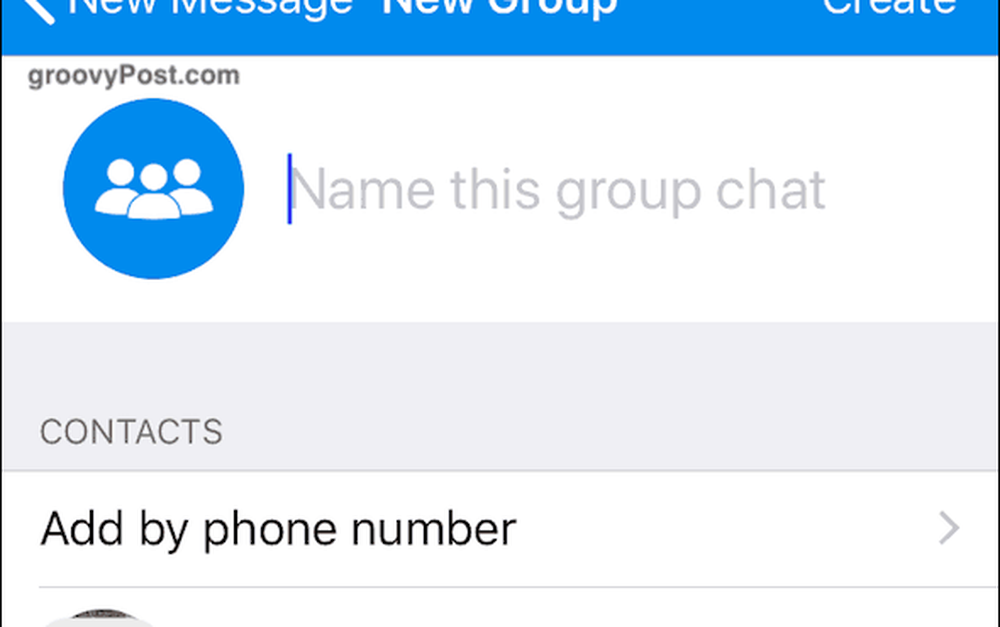
Dit is duidelijk op iOS, maar ik kan me voorstellen dat Android niet veel anders is. Misschien slechts een paar cosmetische verschillen.
Conclusie
Soms is het gemakkelijker om een online "huddle" te hebben waarbij je een groep mensen samenbrengt in hetzelfde gesprek. Elke belangrijke chatservice ondersteunt nu groepschats, inclusief Skype. Skype is zelfs de gemakkelijkste partij met zijn groepspictogram en snel klikken om leden toe te voegen.
Doe je groepschats?